
Die Touchscreen-Funktion, die auf bestimmten Fenstern 11 PCS verfügbar ist, ist sicherlich eine großartige Funktion, aber es ist auch eine großartige Möglichkeit, eine große Anzahl von Fingerabdrücken auf Ihrem Bildschirm zu sammeln. Müde von Reinigung Ihres Bildschirms. ? Touchscreen deaktivieren.
(Oder aktivieren) Touchscreen mithilfe von Geräte-Manager
Sie können den Touchscreen unter Windows 11 unter Verwendung deaktivieren Gerätemanager . Um zu beginnen, klicken Sie auf das Windows-Suchsymbol in der Taskleiste, geben Sie "Geräte-Manager" in die Suchleiste ein, und klicken Sie dann aus den Suchergebnissen auf Geräte-Manager.

Suchen Sie in Geräte-Manager, suchen Sie in humanen Schnittstellengeräten und klicken Sie dann auf den rechten Pfeil daneben.

In der angegebenen Liste finden Sie den HID-kompatiblen Touchscreen. Klicken Sie mit der rechten Maustaste darauf und wählen Sie "Gerät deaktivieren" aus dem Kontextmenü aus.

Klicken Sie in der angezeigten Dialogfeld auf "Ja", um zu bestätigen, dass Sie den Touchscreen wirklich deaktivieren möchten.
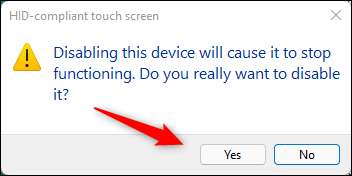
Touchscreen ist jetzt deaktiviert.
Wenn Sie es später wiedergeben möchten, klicken Sie einfach mit der rechten Maustaste auf den HID-kompatiblen Touchscreen im Geräte-Manager, und klicken Sie im Kontextmenü auf "Gerät aktivieren".
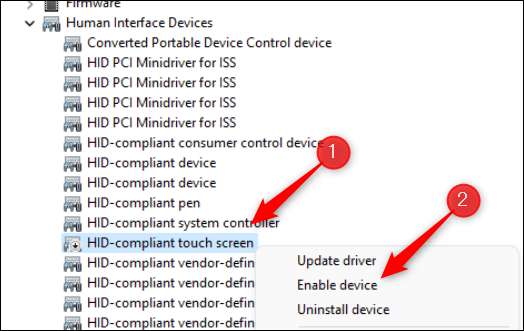
Touchscreen ist jetzt neu abgestimmt.
Die Benutzeroberfläche von Windows 11 sind nicht für alle. Sie können auch wollen Snap-Layouts deaktivieren. .
VERBUNDEN: So deaktivieren Sie Snap-Layouts in Windows 11
(Oder aktivieren) Touchscreen mithilfe von Windows-Terminal
Sie können auch einen Befehl ausführen Windows-Terminal Um den Touchscreen zu deaktivieren. Dazu müssen Sie Windows-Terminal als Administrator starten. Klicken Sie mit der rechten Maustaste auf das Windows-Symbol in der Taskleiste (oder drücken Sie Windows + X) an Öffnen Sie das POWER-Benutzermenü . Klicken Sie in der Nähe der Mitte des Menüs auf "Windows-Terminal (admin)".
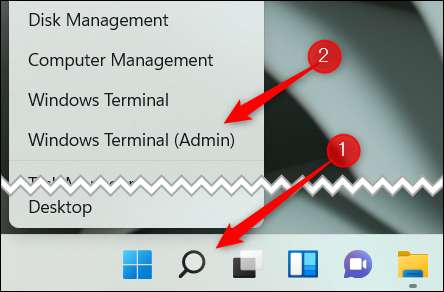
Führen Sie in Windows-Terminal diesen Befehl aus:
Get-pnpdevice | WHO-Object {$ _. Freundlichname -ähnliche '* Touchscreen *'} | Deaktivieren-pnpdevice -confirm: $ false
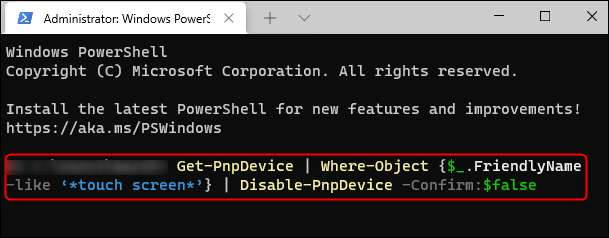
Sobald Sie den Befehl ausführen, wird der Touchscreen deaktiviert. Führen Sie diesen Befehl zum reenable Touchscreen aus:
Get-pnpdevice | WHO-Object {$ _. Freundlichname -ähnliche '* Touchscreen *'} | Aktivieren-pnpdevice -confirm: $ false
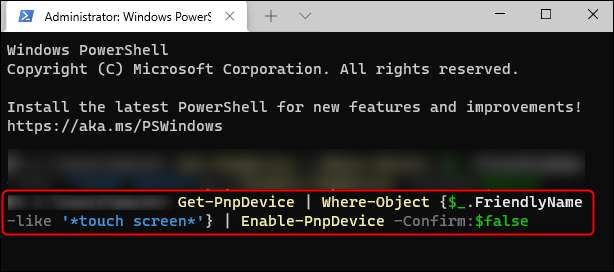
Touchscreen wird jetzt neu abgestimmt.
Wenn Sie sich entscheiden, dass Sie den Touchscreen mögen, aber Sie finden die autokorrekte Funktion nervig, können Sie Schalten Sie AutoCorrect auf der Touch-Tastatur aus .







